Версія доповнення: 1.7 від 19.11.2020
Мінімальна версія клієнта чату: 8.2
Розробник: Олексій Пікуров / Network Software Solutions
Завантажити MyChat VNC Server
Завантажити MyChat VNC Client
MyChat VNC
Цей плагін використовує безкоштовне програмне забезпечення UltraVNC для організації дистанційного керування. На комп'ютерах, з яких буде відбуватись адміністрування, повинно бути встановлено плагін VNCClient, на тих, що будуть адмініструватись — VNCServer.
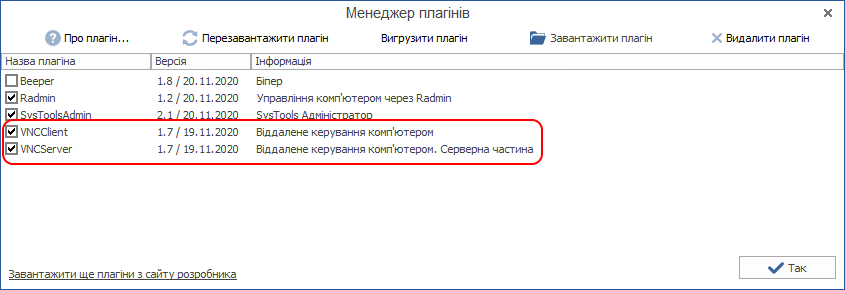
Програмне забезпечення UltraVNC використовується з дозволу його розробників. Плагін розповсюджується абсолютно безкоштовно.
Одразу варто сказати, що плагін дуже потужний та використовувати його слід з відомою часткою обережності. Для забезпечення безпеки на сервері чату, додано спеціальні правила, котрими можна заборонити чи дозволити використання тих чи інших плагінів.
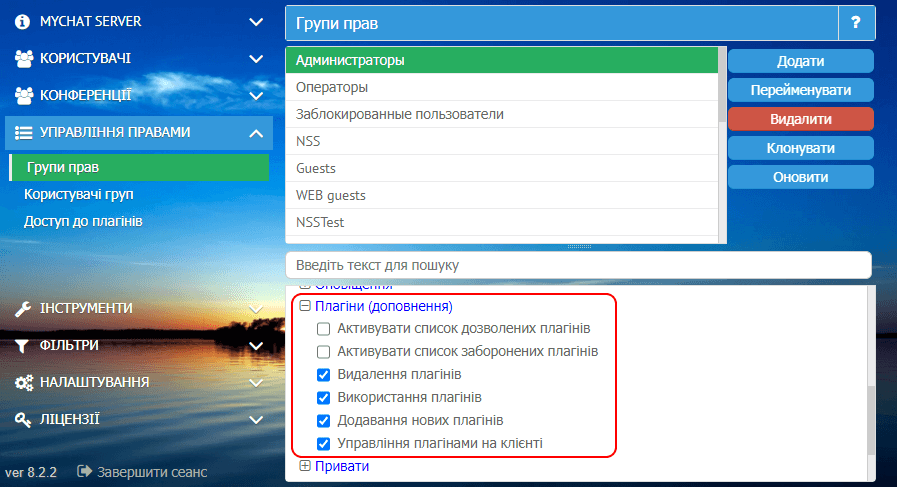
Список заборонених та дозволених плагінів редагується з контекстного меню, що викликається правою кнопкою миші.
Як це працює?
Після усіх маніпуляцій обираємо потрібну нам людину в чаті та натискаємо по ній правою кнопкою миші (в списках контактів, в каналах, в приватах... Всюди, де можливо викликати на користувачі контекстне меню):
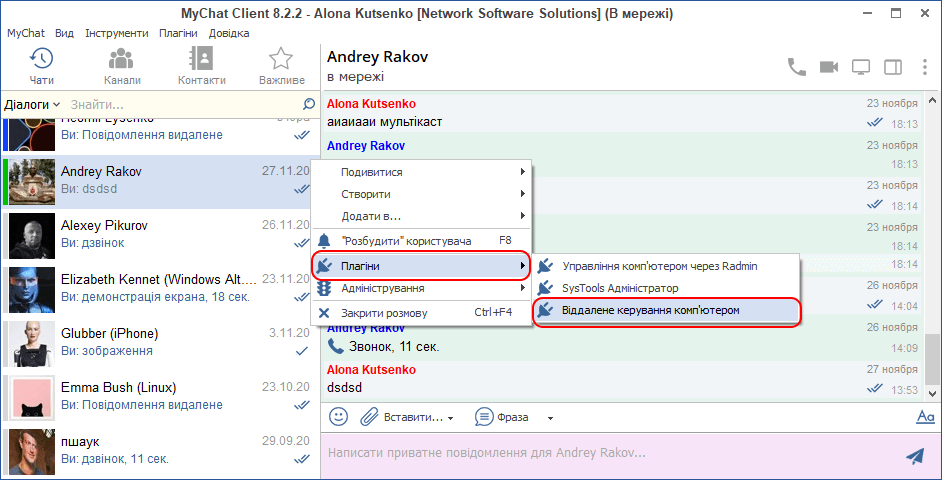
Натискаємо на пункт "Дистанційне управління комп'ютером" і вуаля:
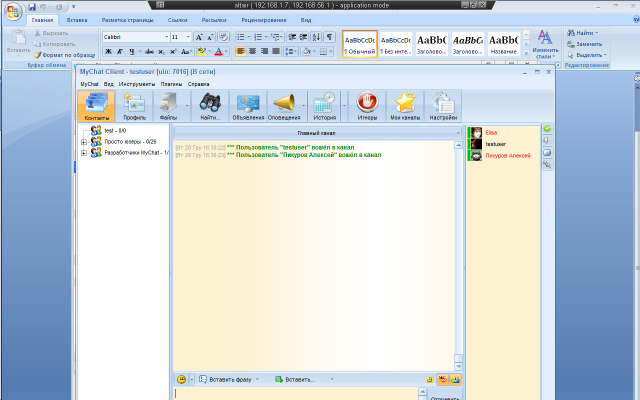
Ми отримуємо картинку дистанційного комп'ютера, можемо рухати його мишею, друкувати на клавіатурі, як би це робив користувач, що працює за цим комп'ютером. Якщо дистанційний користувач буде щось робити за комп'ютером — це буде миттєво відображатись і у нас також.
Ця технологія ідеально підходить для інженерів підтримки, дистанційного навчання та багатьох задач, які потребують присутності поруч із користувачем, щоб бачити екран його комп'ютера. З даним плагіном ви зможете зробити це не встаючи зі свого робочого місця.
Настройка плагіна
Плагін можна настроїти не лише на дистанційне управління комп'ютером, коли перехоплюється миша та клавіатура, але і просто перегляд. Також можна настроїти якість передаваної картинки, що особливо актуально, якщо ви підключаєтесь до комп'ютера через повільний канал зв'язку.
Щоб настроїти плагін, відкриваємо меню "Управління плагінами" у MyChat Client:
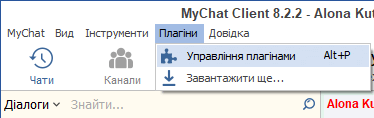
Далі подвійним кліком натискаємо по плагіну або натискаємо кнопку "Про плагін...":
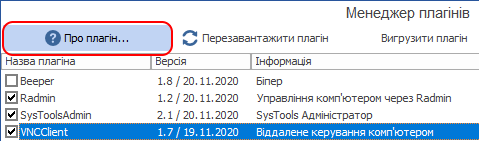
Потім у віконці з інформацією натискаємо кнопку настройок:
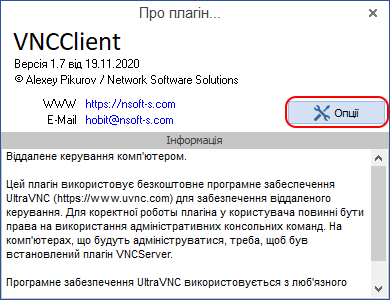
І настроюємо плагін, як нам потрібно. Як перегляд/управління, так і якість з'єднання (раптом у нас дуже повільний канал):
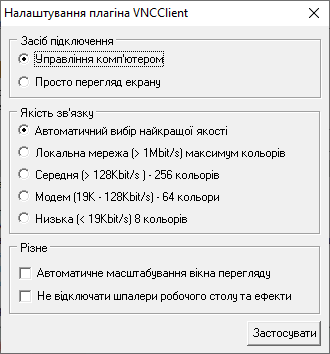
Настройки плагіна зберігаються в реєстрі, так що після перезапуску клієнта чата вони залишаться. Гілка реєстру HKEY_CURRENT_USER->Software->MyChat Client->Plugins
Плагін використовує TCP порт 2011. Для коректної роботи потрібно налаштувати виключення фаєрволу та антивірусу на комп'ютері, до якого виконується підключення.


